现在手机越来越方便了,功能也月来越多,下面就给大家分享一下华为手机的几大实用办公技能。

1.备忘录实用技巧
备忘录的灵感速记,可以让你通过语音文字、图片的方式随时随地记录灵感,方便快捷。
打开【备忘录】——【速记】——打开速记开关,并允许备忘录在其他应用上层显示。可以设置代开入口为左侧或者右侧;返回手机主界面后,解锁状态下从屏幕的边缘向内华东可以打开速记窗口,输入内容或创建待办事项都可以。
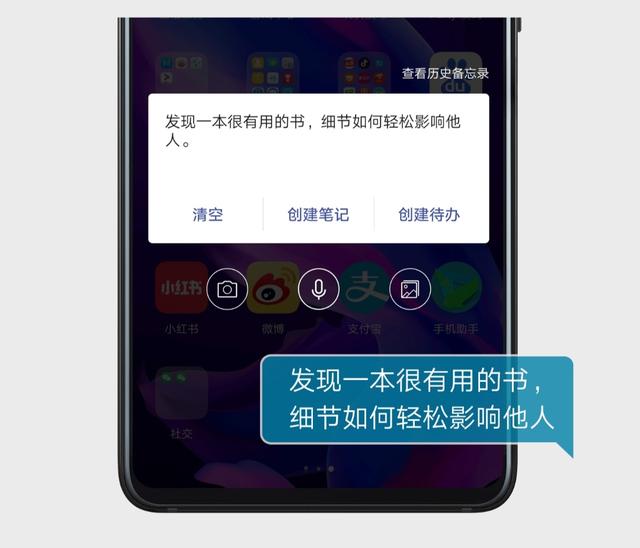
3.使用Huawei Share传输文件
使用Huawei Share传输文件无需流量,无需网络,最快1分钟可以传输完成1G的视屏文件,或500张照片,要使用它可以在两部手机的顶部下拉都打开Huawei Share,然后选择你要发送的文件或视屏,点击分享,选择Huawei Share,然后点中接收方的头像,点击发送就可以了,另外一部手机要点击接收。
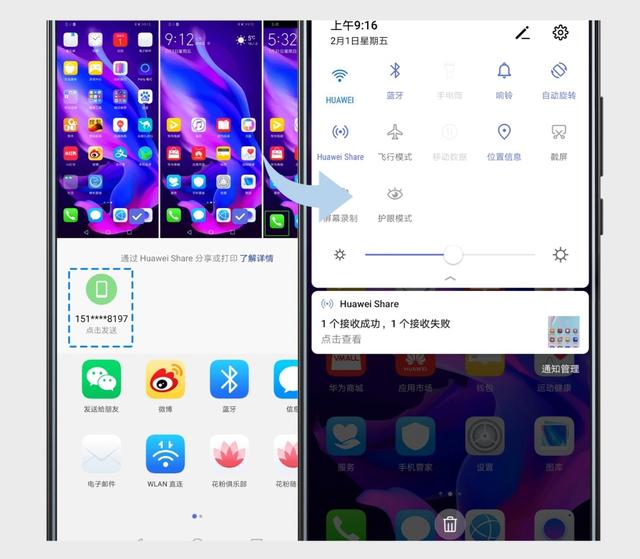
4.使用Huawei Share无线打印
Huawei Share不仅仅能传文件也可以无线打印,不用电脑中转。(需要打印机支持,无线打印机,具体型号可以查看“支持机型”)开启打印机,手机和打印机连接同一个无线网络。在手机上选择要打印的照片或者文档,点击分享——Huawei Share,点击发现的打印机名称,设置打印效果,然后点击打印。

5.定制专属视频彩铃
想让客户了解你的企业或工作吗,你可以拍摄一段属于你个人或者公司的宣传短视频作为视频彩铃,让对方在等待的过程中不会枯燥乏味。(需要运营商支持,需要自行开通,具体情况可以咨询运营商客服人员)

6.录音速记助手
开会录音、采访录音,可以自动降噪,录制清晰的人声。打开实用工具——录音机,点击开始录音,录音过程中还可以标记给录音或发音人做个标签,也可以选择一个录音文件进行编辑。在不需要人声的场景下也可以关闭录音助手,可以录制环境音,例如音乐会,演唱会等。

7.扫名片,无需手动输入自动存号码
使用扫名片功能真的是太方便了,收到的名片扫一下就自动存储在手机通讯录了。打开联系人,选择名片夹,扫名片,拍摄一张名片手机将自动识别,如果你有很多张也可以连续拍摄,马上就会自动存在通讯录,再也不用打字存号码了,连地址职务之类的都会自动存储哦。
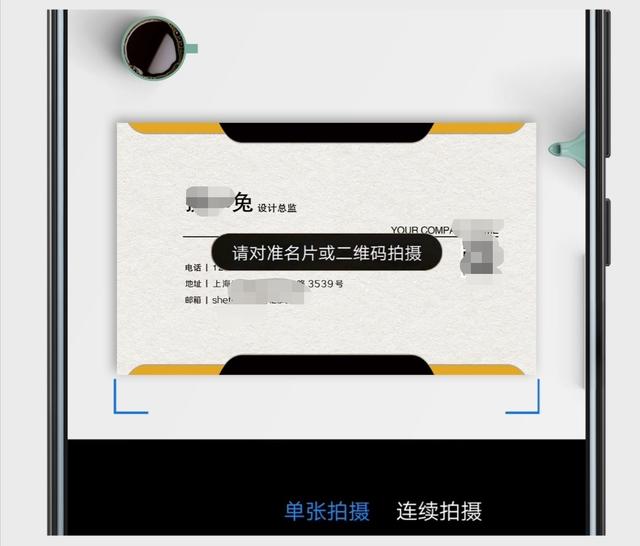
8.应用多开,这个很多人都在用吧
你可以同时使用两个微信打开设置——应用——应用分身,开启后桌面就会有两个应用图标,第二个应用右下角会有一个“2”字。不用的时候也可以长按删除。
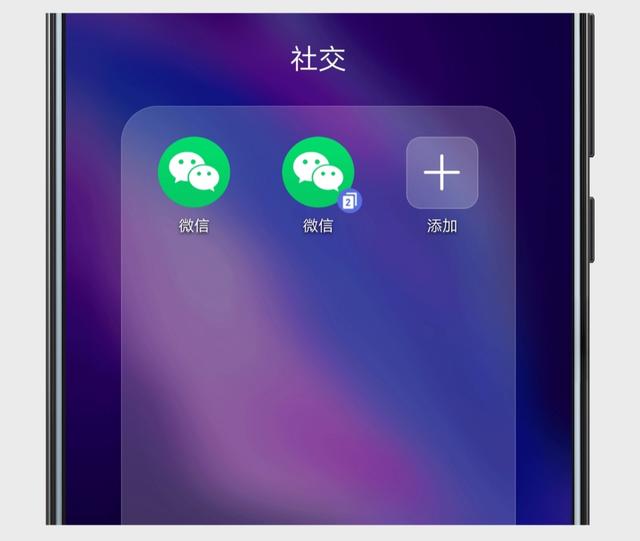
这么多好用的功能,你最喜欢哪一个呢?你还知道华为的哪些实用技巧

花粉社群VIP加油站
猜你喜欢